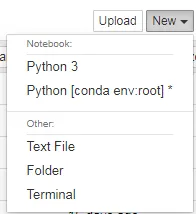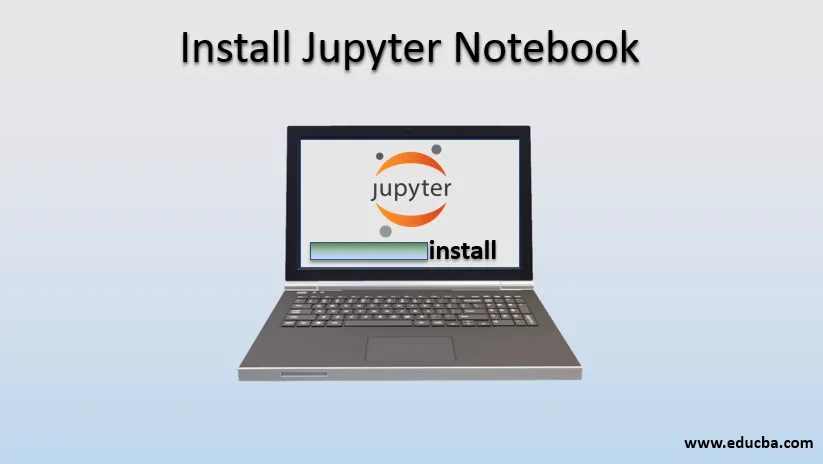
Mikä on Jupyter Notebook?
Tässä artikkelissa tarkastellaan lähemmin Install Jupyter Notebook -sovellusta, mutta ensin tutkitaan Jupyter Notebook -sovellusta. Project Jupyter on tarkoitettu kehittämään avoimen lähdekoodin ohjelmistoja ja tarjoamaan palveluita interaktiiviselle laskennalle erityyppisillä ohjelmointikieleillä. Jupyter tukee pääasiassa kolmea ydinohjelmointikieltä, jotka ovat Julia, Python ja R. Jupyter Notebook on verkkopohjainen interaktiivinen ympäristö, joka tarjoaa laskentatehoa. Se tarjoaa Jupyter Web -sovelluksen, Jupyter Python Web Server -palvelimen ja Jupyter-asiakirjamuodon. Koko Jupyter-muistikirja on JSON-pohjainen asiakirja, joka sisältää syöttö- ja tulostesoluja, jotka nämä solut voivat sisältää koodin, tekstin, matematiikkatoiminnot, kaaviot. Jupyter Notebook tallennetaan .ipynb-tiedostotunnisteena. Jupyter (.ipynb) tarjoaa myös asiakirjan muuntamisen vakiomuotoihin, kuten HTML, esitys dioja, PDF, Markdown, Python. Jupyter-muistikirjaa käytetään laajalti Data Science -alueella.
Jupyter Notebook -sovelluksen asennus
Jupyter Notebook -sovelluksen asentamiseen on pääasiassa kaksi tapaa, seuraavat asennusvaiheet:- Suoraan Pythonilla
- Anacondan käyttö
1. Suoraan Python-käyttö
- Avaa komentokehote (cmd) ja anna järjestelmänvalvojan käyttöoikeus siihen.
- Avaa sitten hakemisto, johon python on asennettu. Jos olet jo lisännyt Python-ympäristömuuttujaasi, Python-kansiota ei tarvitse etsiä hakemistosta.

- Asennuksessa aiomme käyttää pip-komentoa. Ja asennusta varten pip on päivitettävä. Jos sinulla on uusin pip-versio, siirry suoraan seuraavaan vaiheeseen. Tai käytä alla olevaa komentoa päivittääksesi piposi.
' python –m pip asenna –päivitä pip '
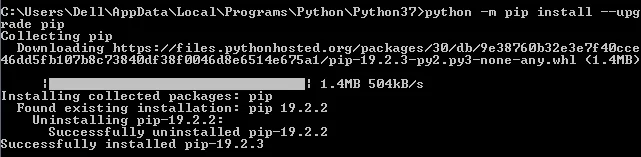
- Siirryttyäsi Skriptit-kansioon> suorita seuraava cmd-komento: ' pip install jupyter '
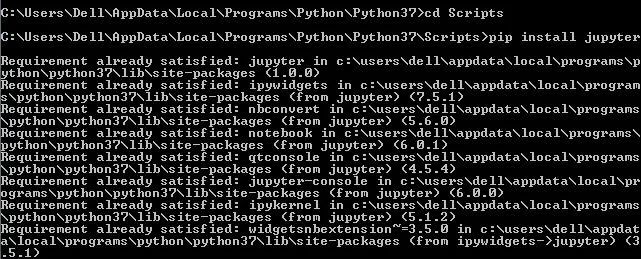
- Sitten se aloittaa Jupyterin lataamisen ja asentaa Jupyter-muistikirjan.
- Valmistuksen jälkeen antaa suorittaa Jupyter-muistikirjan käyttämällä seuraavaa komentoa: jupyter notebook '
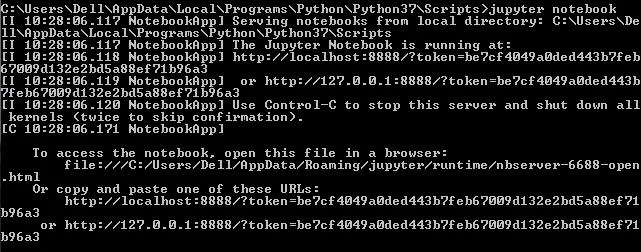
- Tämän jälkeen se avaa Jupyter-muistikirjan oletusselaimessa.
- Voit myös avata Jupyter-muistikirjan alla olevan linkin avulla: 'http: // localhost: 8888 / tree'
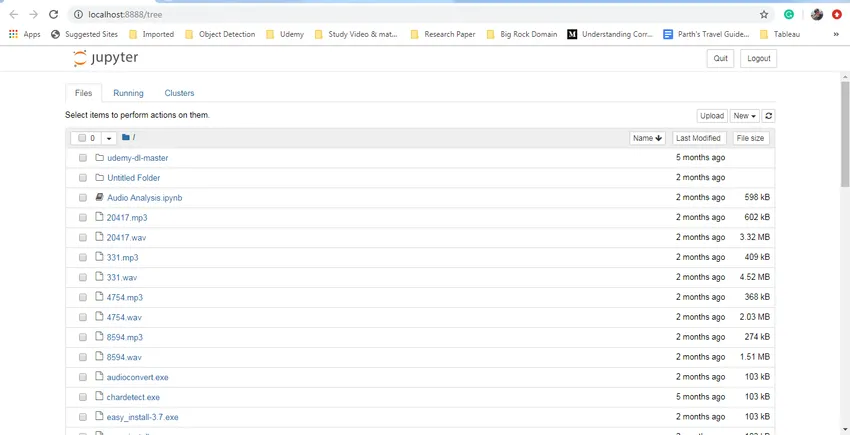
- On pakollista käynnistää Jupyter komentokehotteessa, ja vasta sitten pääset siihen selaimessa.
- Tämä oli ensimmäinen tapa käyttää ja asentaa Jupyter-kannettava tietokone.
2. Asenna Jupyter-kannettava tietokone käyttää Anaconda-ohjelmaa
- Ensimmäinen askel on ladata Anaconda. Lataa ohjelmisto alla olevan linkin avulla.
- Lähdelinkki: https://www.anaconda.com/distribution/
- Lataa sopiva versio ja käyttöjärjestelmä.
- Anaconda tarjoaa myös sisäänrakennetun python-version. Joten tarkista myös pythonin uusin versio.
- Ja aloita ohjelmiston asentaminen.
- Asennuksen jälkeen näet seuraavat ohjelmistovaihtoehdot:

- Avaa Anaconda Prompt -pääte. Se toimii samalla tavalla kuin cmd-komentorivi.
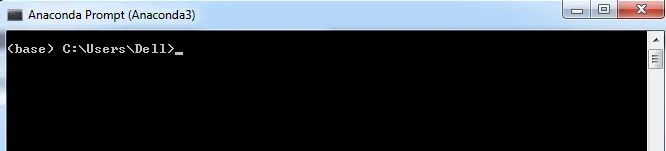
- Mutta se toimii erityisesti pythonista ja pythonista riippuvien kirjastojen asennuksessa.
- Asennaksemme mitään anacondaan käytämme ' conda ' -sanaa . Kuten alla olevassa kuvassa näytetään:

3. Asenna nyt Jupyter Notebook
- Asennamme seuraavaa conda-komentoa: ' conda install Jupyter '

- Se aloittaa Jupyter-kannettavan asentamisen, ja jos se on jo asennettu, asennusta ei tarvita.
4. Suorita Jupyter-muistikirja
- Suorita kannettava tietokone käyttämällä seuraavaa komentoa Anaconda-kehotteessa ' jupyter notebook '

- Tämä avaa Jupyter-muistikirjan oletusselaimessa.
- Voit myös avata Jupyter-muistikirjan käyttämällä seuraavaa linkkiä: 'http: // localhost: 8888 / tree'
- Mutta on pakollista suorittaa Jupyter-muistikirjan komento Anacondan kehotteessa, ilman sitä et pääse käsiksi tietokoneeseen. Kun olet suorittanut tämän komennon, voit käyttää Jupyter-muistikirjaa mistä tahansa käyttämällä yllä olevaa linkkiä.
- Yllä olevassa linkissä näkyy, että Jupyter-kannettava tietokone toimii 8888-porttinumerolla järjestelmässäsi.
Nyt tiedämme, että asennus on tehty. Tietää aika tietää, kuinka Jupyter-kannettava tietokone pysäytetään.
5. Pysäytä Jupyter Notebook
Jupyter-kannettavan käyttö voidaan lopettaa kahdella tavalla.
- Käytä komentokehotteella / Anaconda-kehotteella Jupyter-palvelimen lopettamiseen Windowsin ohjaus + c-komentoja.
- Suoraan Jupyter-muistikirjasta. Tarkista oikean laidan yläosassa oleva lopetuspainike. Tämä lopettaa Jupyter-palvelimen.
Jupyter Notebookin ominaisuudet
Oikealla puolella on 'Uusi' vaihtoehto. Se antaa 4 vaihtoehdon luoda erityyppisiä tiedostoja:
- Python 3
- Tekstitiedosto
- Kansio
- terminaali
1. Python 3
Tiedostona se avaa muistikirjan, joka sisältää:
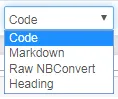
- Markdown: Se on solu, jota voidaan käyttää yksinkertaisen tekstin kirjoittamiseen. Pääosin kehittäjät käyttävät tätä solua kommenttitarkoituksiin koodin selittämiseksi.
- Koodi: Solu on python-solu, johon kirjoitetaan koko python-koodi ja voimme käyttää näitä soluja yksittäisenä soluna. Se on erittäin hyödyllinen virheiden virheenkorjauksessa.
- Raw NBConvert: Se on komentorivityökalu, jota käytetään pääasiassa muuntamaan tietokoneesi toiseen tiedostomuotoon.
- Otsikko: Sitä käytetään otsikon ilmoittamiseen muistikirjan eri osille. Käytä numeroa # antaaksesi kannettavan otsikon. Se on yksinkertainen teksti, jolla on suuri kirjasinkoko.
2. Teksti
Tiedosto antaa yksinkertaisen tyhjän sivun tekstitiedostojen luomiseen.
3. Kansio
Mahdollisuus luoda kansio Jupyter-muistikirjan hakemistoon. Nimeä ja poista haluamasi kansiot uudelleen.
4. Terminaali
Päätelaite toimii täsmälleen samalla tavalla kuin se toimii paikallisissa koneissa, kuten Mac, Linux tai cmd Windowsissa. Se ei ole rajoitettu python-kieleen, mutta voimme myös kirjoittaa ohjelmia R-, Julia- ja JavaScriptinä. Se tarjoaa ominaisuuden interaktiivisesta kojetaulusta Jupyter-kannettavassa. Se tarkoittaa, että se tarjoaa myös mahdollisuuden lisätä widget-toimintoja. Jos olemme ottaneet tekstiwidgetin, tekstiä voidaan tallentaa tai käyttää seuraavassa solussa.
johtopäätös
Jupyter-muistikirja on verkkosovellus, jota kehittäjäyhteisö käyttää laajasti. Mikä auttaa kehittäjää kirjoittamaan ja jakamaan koodidokumentteja. Kehittäjä voi helposti käyttää koodiaan ja tietojaan. Käytä sitä suorittaaksesi, etsiä koodisolun välitön lähtö ja visualisoida tiedot. Kannettavat ovat erittäin joustava, vuorovaikutteinen, hyödyllinen ja tehokas työkalu tietojen tutkijoiden käsissä.
Suositellut artikkelit
Tämä on opas Install Jupyter Notebook -sovellukseen. Tässä keskustellaan jupyter-kannettavan asentamisesta kahdessa muodossa ja sen ominaisuuksista. Voit myös käydä läpi muiden aiheeseen liittyvien artikkeleidemme saadaksesi lisätietoja-
- Asenna Python Windowsiin
- Asenna UNIX
- Asenna Bugzilla
- Asenna Hadoop
- Syntaksi | Käyttää | Tärkeä IP-komento Linuxissa